동일한 행에 두 개의 열의 값을 비교해서 텍스트나 숫자가 일치하는지 여부를 확인하는 방법에는 여러가지가 있습니다. 오늘은 수식을 이용해서 일치 여부를 확인하는 방법에 대해 이야기하겠습니다.

* 조건부 서식을 이용한 비교는 아래 포스팅을 참고하세요.
https://mainia.tistory.com/6688
엑셀 Excel 두 열을 비교해서 일치 여부 확인하기 – 조건부 서식 이용
동일한 행에 두 개의 열의 값을 비교해서 텍스트나 숫자가 일치하는지 여부를 확인하는 방법에는 여러가지가 있습니다. 그 중 하나가 엑셀의 조건부 서식 기능을 이용해서 해당하는 셀을 표시
mainia.tistory.com
| ◎ 비교 연산자를 이용한 비교 결과 |
▼ 가장 간단한 비교 방법은 비교 연산자를 이용하는 것입니다. 다름을 나타내는 “<>” 연산자를 이용해서 두 셀의 값을 비교합니다. 결과는 TRUE/FALSE 중 하나를 반환합니다.

▼ 수식을 다른 셀에 적용한 결과 3개의 다른 결과값을 찾았습니다. 반대로 같은 데이터를 TRUE 로 표시하고 싶다면 연산자를 “=” 로 교체하세요.
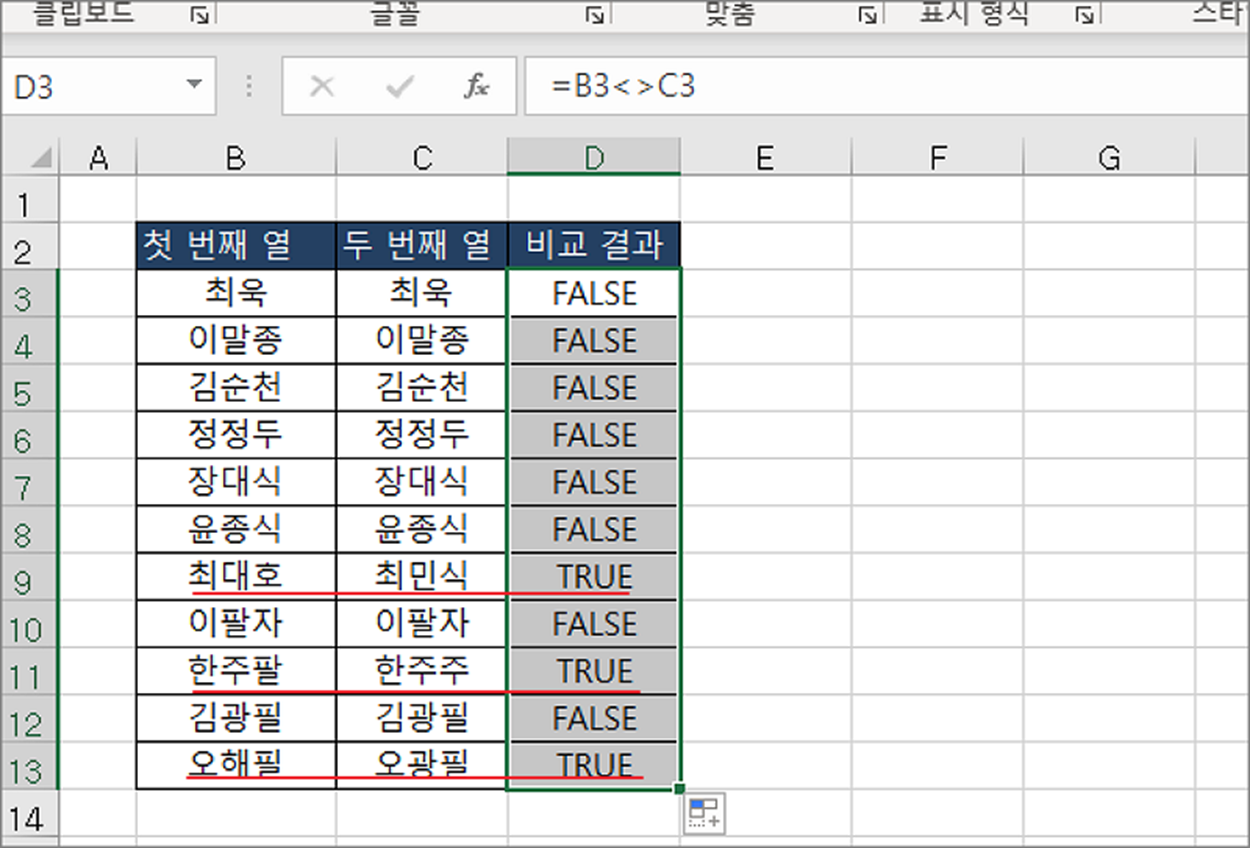
▼ 다음은 IF 함수와 같이 사용해서 적절한 비교 결과를 표현하는 방법입니다. 위에서 사용한 수식을 IF 함수의 첫 번째 매개변수에 넣고, 두 번째 결과값에 수식의 결과값이 TRUE 일 때 반환하는 텍스트를 입력합니다. 세 번째 매개변수에는 FALSE 일 때 반환하는 텍스트를 입력합니다.

▼ 전체 수식을 다른 셀에 적용한 결과는 다음과 같습니다. 이전에 “TRUE/FALSE” 로 표시되던 것들이 좀 더 구분하기 쉽도록 “다름/같음” 으로 바뀌었습니다.
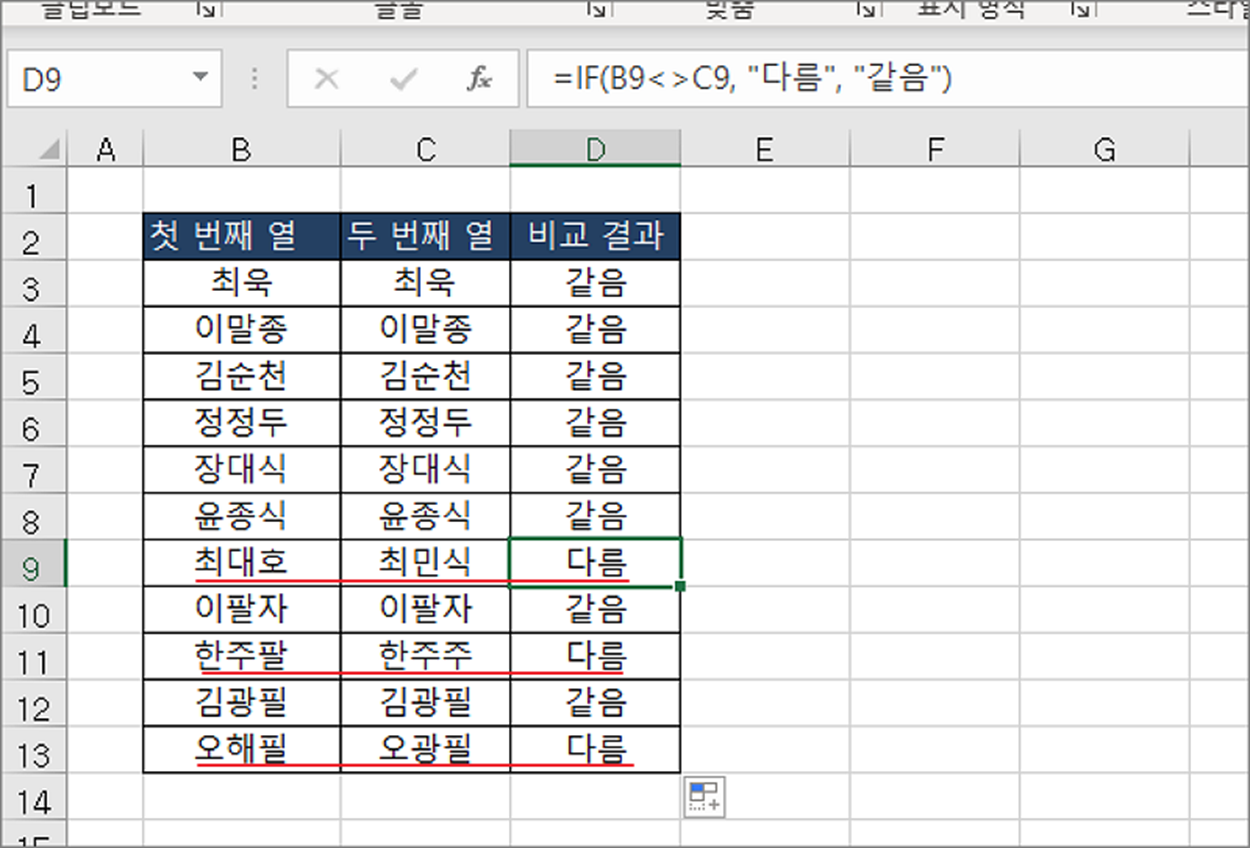
| ◎ 대소문자, 텍스트 비교하기 |
▼ 이번에는 텍스트를 좀더 정확하기 비교하고 싶을 때 사용하는 EXACT 함수에 대해 알아보겠습니다. 해당 함수는 영어일 경우 대소문자까지 구분이 가능합니다. 그림처럼 비교연산자로는 대소문자를 구분하지 못합니다.
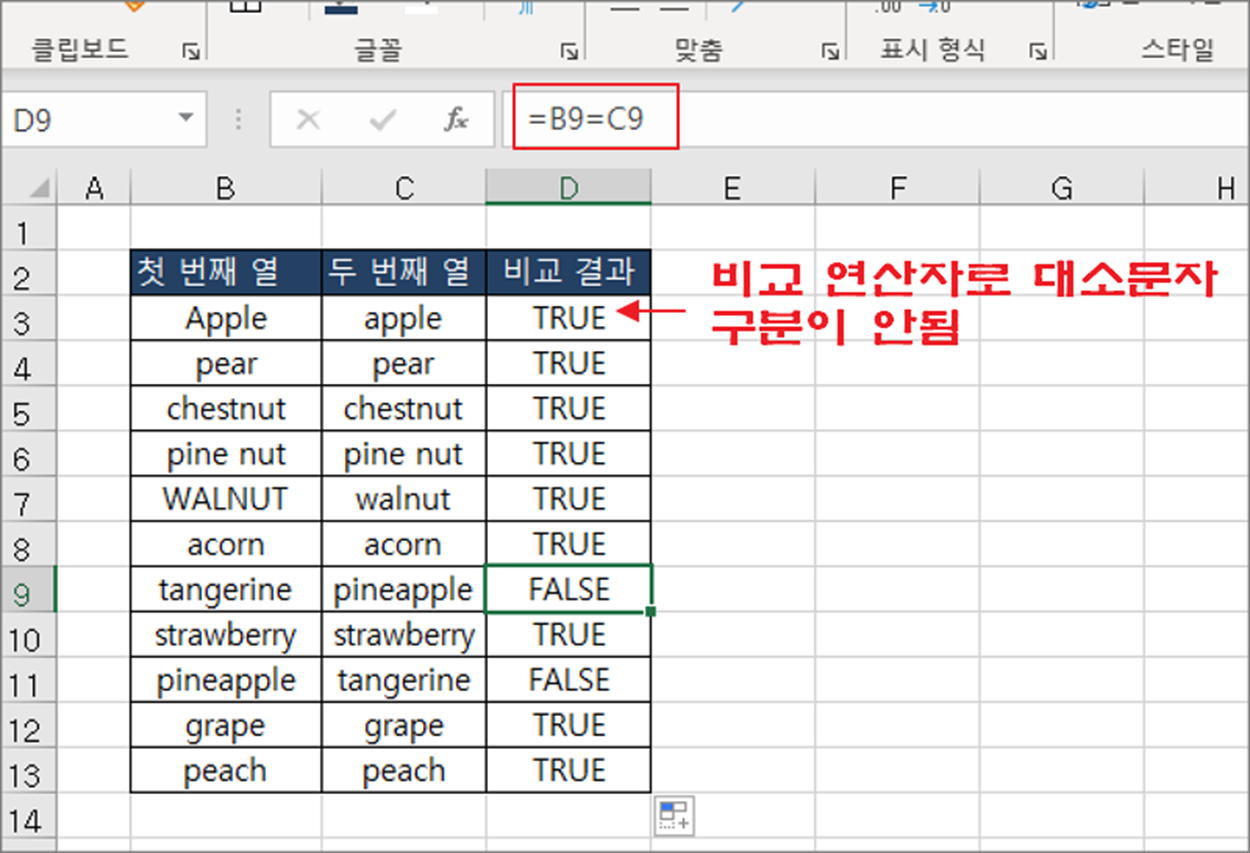
▼ EXACT 함수를 사용해서 두 텍스트를 비교해 보겠습니다. 결과값은 TRUE/FALSE 중 하나를 반환합니다.
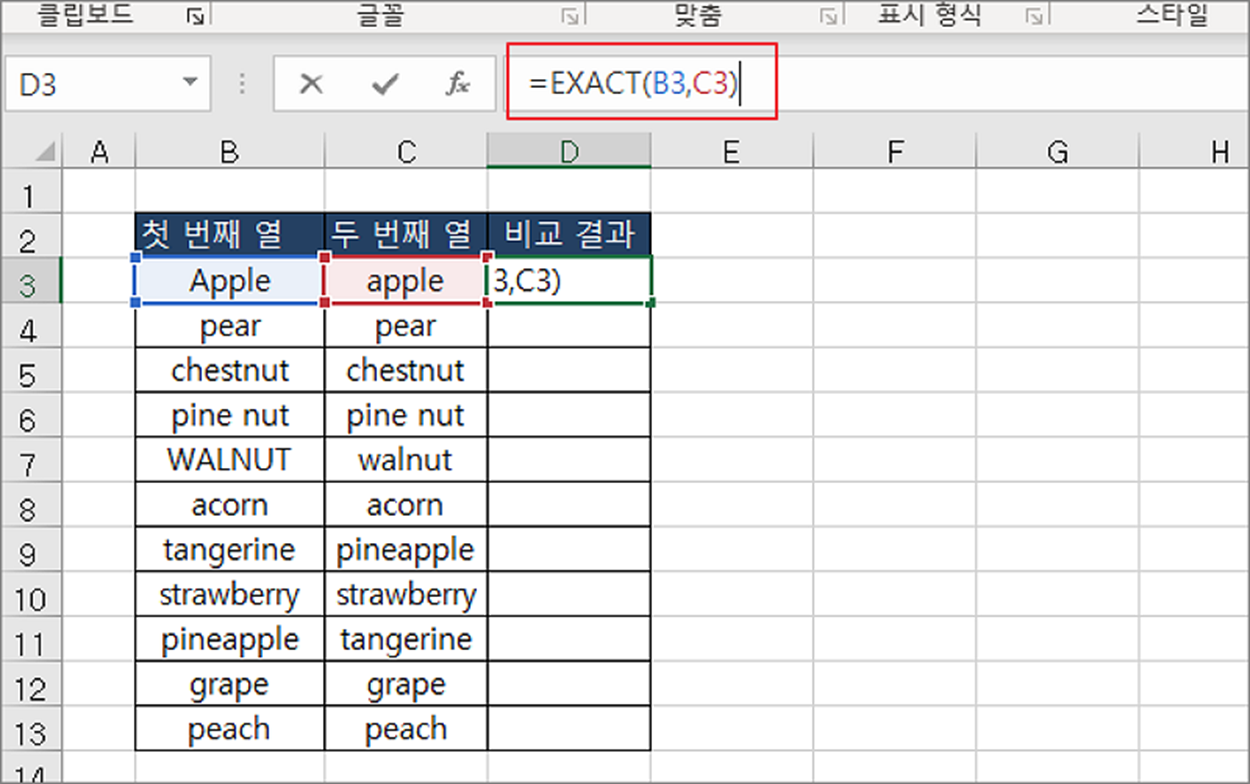
▼ 비교 연산자로 비교했을 때와 EXACT 함수의 결과값이 다름을 알 수 있습니다. EXACT 는 대소문자까지 비교해서 결과값을 반환하므로 “Apple” 과 “apple” 의 결과값은 FALSE 입니다.
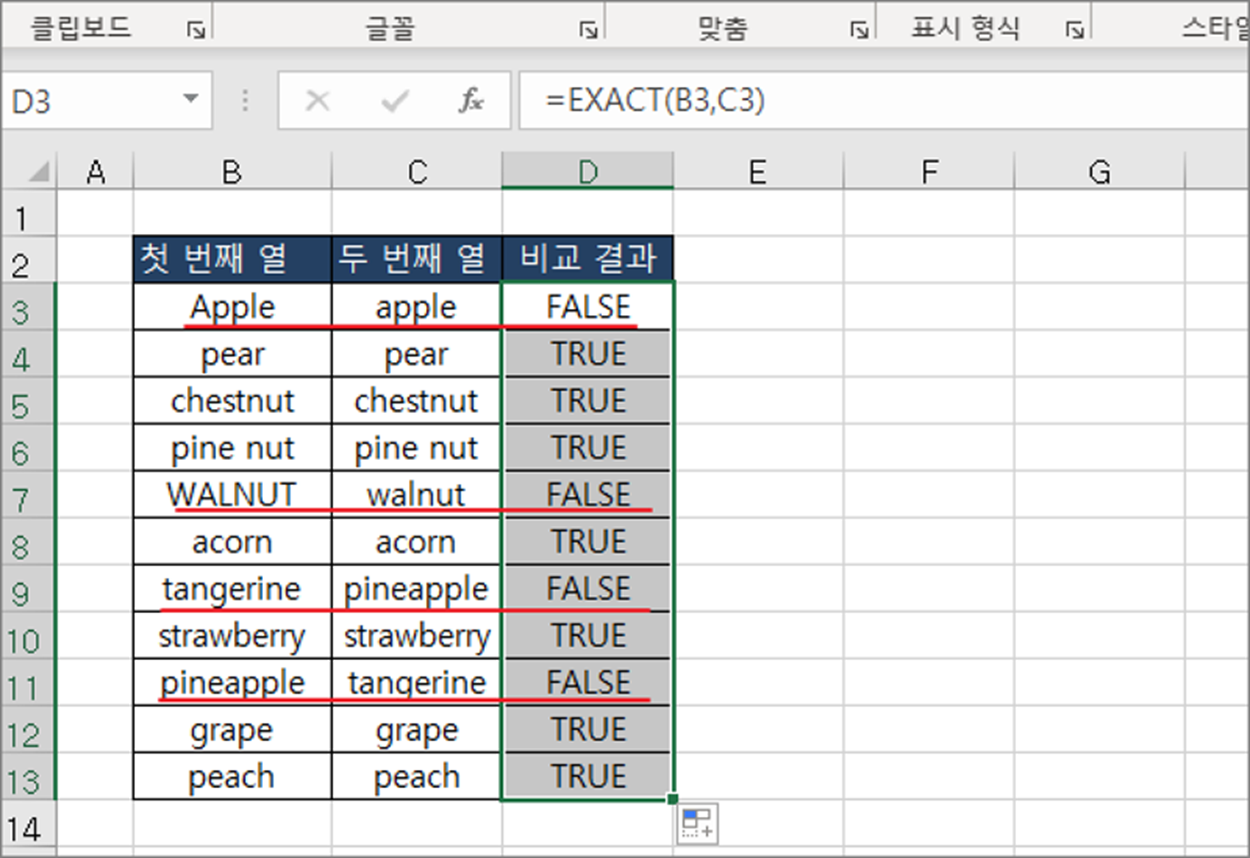
'엑셀(Excel) > Excel' 카테고리의 다른 글
| 엑셀 Excel 계산 결과에서 음수를 0으로 바꾸는 두 가지 방법 (1) | 2023.04.27 |
|---|---|
| 엑셀 Excel 근무시간 합계와 아르바이트 비용 계산하기 (0) | 2023.04.27 |
| 엑셀 Excel 셀 병합 단축키 빠른 실행 도구에 등록해서 사용하기 (0) | 2023.04.26 |
| 엑셀 Excel 텍스트 셀에 맞추는 여러가지 방법 (3) | 2023.04.24 |
| 엑셀 Excel 두 열을 비교해서 일치 여부 확인하기 – 조건부 서식 이용 (0) | 2023.04.24 |
| 엑셀 Excel 셀, 행, 열 자동 맞추는 방법 (2) | 2023.04.24 |
| 엑셀 Excel 에러가 포함된 숫자 영역 합계 구하기(SUM, IF, ISERROR 함수) (2) | 2023.04.23 |
| 엑셀 Excel 새로운 통합문서 생성시 시트 개수 조절하기 (0) | 2023.04.23 |



